Criar texto de múltiplas linhas
Para notas e legendas maiores com formatação interna, use texto de múltiplas linhas.
- Clique na

 . Pesquisa
. Pesquisa
- Especifique os cantos opostos de uma caixa de vinculação para definir a largura do objeto de texto de múltiplas linhas.
Se a faixa de opções estiver ativa, a guia contextual do Editor de texto será exibida.

Se a faixa de opções não estiver ativa, a barra de ferramentas Formatação de texto será exibida.
 Nota: A variável de sistema MTEXTTOOLBAR controla a exibição da barra de ferramentas Formatação de texto.
Nota: A variável de sistema MTEXTTOOLBAR controla a exibição da barra de ferramentas Formatação de texto. - Especifique a formatação inicial.
- Para recuar a primeira linha de cada parágrafo, arraste o controle deslizando de recuo de primeira linha na régua. Para recuar as outras linhas de cada parágrafo, arraste o controle deslizante do recuo deslocado.
- Para definir as tabulações, clique no local da régua em que você deseja inserir uma parada de tabulação.
- Para alterar o estilo de texto atual, selecione o estilo de texto desejado na lista suspensa.
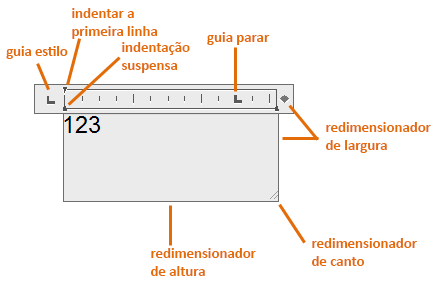
- Insira o texto.
Nota: Ao digitar, o texto pode ser exibido horizontalmente e em tamanho legível.
- Para alterar caracteres individuais, palavras ou parágrafos, realce o texto e especifique as alterações de formatação.
Nota: As fontes SHX não suportam negrito nem itálico.
- Para salvar as alterações e sair do editor, utilize um dos métodos a seguir:
- Na guia contextual da faixa de opções do Editor de texto, no painel Fechar, clique em Fechar editor de texto.
- Clique OK na barra de ferramentas Formatação de texto.
- Clique no desenho fora do editor.
- Pressione Ctrl+Enter.
Nota: Pressione Esc para sair do editor sem salvar as alterações.
Criar texto de linha única
Para legendas e observações simples e curtas, use um texto de linha única.
- Clique na

 . Pesquisa
. Pesquisa
- Especifique o ponto de inserção.
Se você pressionar Enter, o programa insere o novo texto imediatamente abaixo do último objeto de texto criado, se houver.
- Insira uma altura ou clique para especificar a altura do texto.
Nota: Se uma determinada altura de texto estiver definida no estilo de texto atual, esse prompt será ignorado.
- Insira um valor para o ângulo ou clique para especificar o ângulo de rotação.
- Insira o texto.
Nota: Ao digitar, o texto pode ser exibido horizontalmente e em tamanho legível.
- Para criar outro texto de linha única, execute um dos procedimentos a seguir:
- Pressione Enter para iniciar outra linha de texto imediatamente abaixo.
- Clique em uma localização para o próximo objeto de texto.
- Pressione Enter em uma linha em branco para finalizar o comando.